管理対象のデバイスとして Firebox を Management Server に追加すると、基本管理モード に追加されます。WatchGuard System Manager (WSM) から、Firebox を 完全管理モード に変更することができます。
管理モードの詳細については、次を参照してください:Centralized Management モードについて。
管理モードを変更するには、以下の手順に従います。
- WSM で、Management Server に接続します。.
- デバイス リストを展開して Firebox を選択します。
選択されたデバイスの デバイス ページが表示されます。現在のデバイスモードが デバイスモード セクション配下に表示されます。
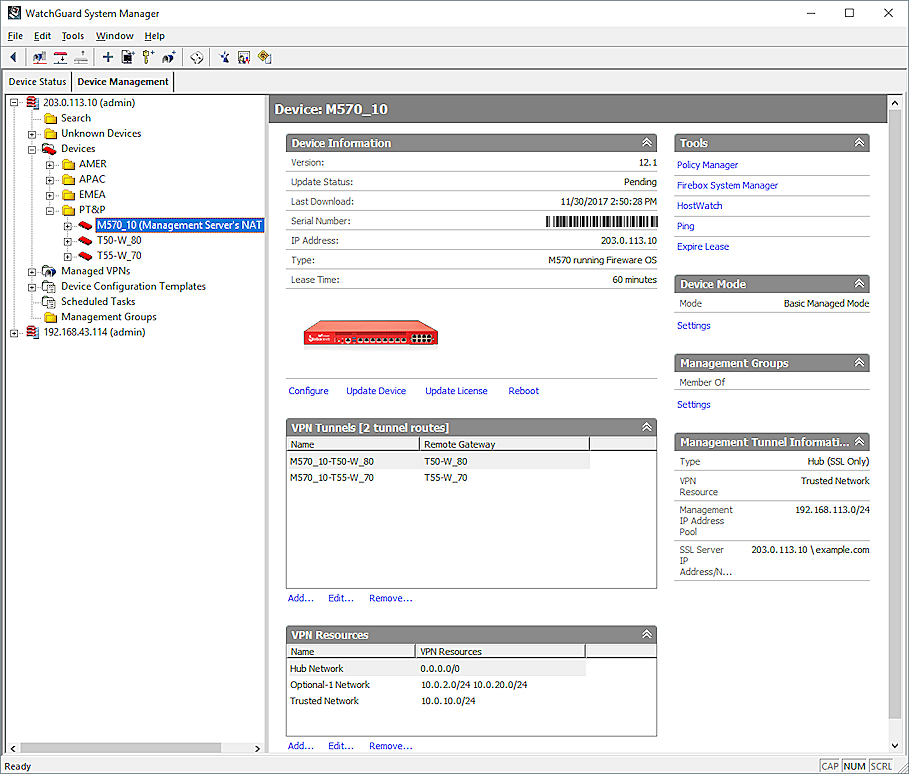
- デバイスモード セクションで 設定 をクリックします。
デバイスモード ダイアログ ボックスが表示されます。 - 選択するモードについては、セクションの手順に従います:基本管理モード または 完全管理モード。
基本管理モードに変更する
完全管理モードから基本管理モードへ変更する場合、Management Server は変更後、新しいバージョンの構成ファイルを蓄積しません。既にデバイスの構成履歴に蓄積されている構成ファイルは、Management Server に残ります。
デバイスモード ダイアログ ボックスで以下の手順に従います。
- 基本管理モードを選択します。
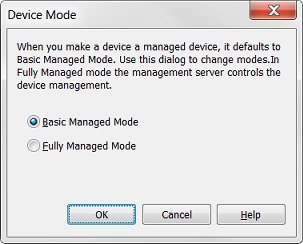
- OK をクリックします。
基本管理モード が デバイスモード セクションに表示されます。
完全管理モードに変更する
基本管理モードから完全管理モードに変更する場合、Management Server は変更を加えるたびに、新しいバージョンの構成ファイルを蓄積します。
デバイスモード ダイアログ ボックスで以下の手順に従います。
- 完全管理モード を選択します。
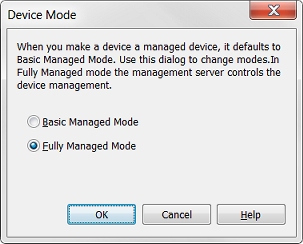
- OK をクリックします。
確認メッセージが表示されます。 - はい をクリックします。
Management Server は構成ファイルをダウンロードします。構成テンプレートを選択すると、デバイスがテンプレートに登録されます。